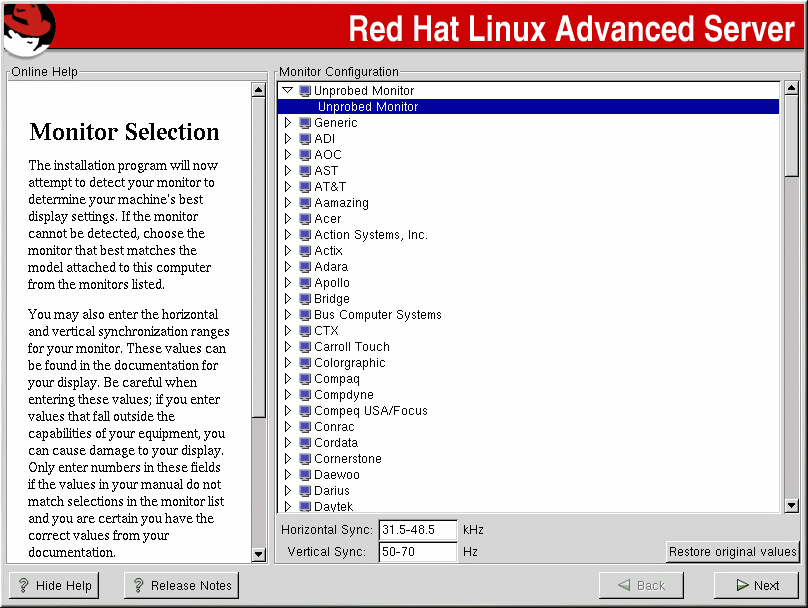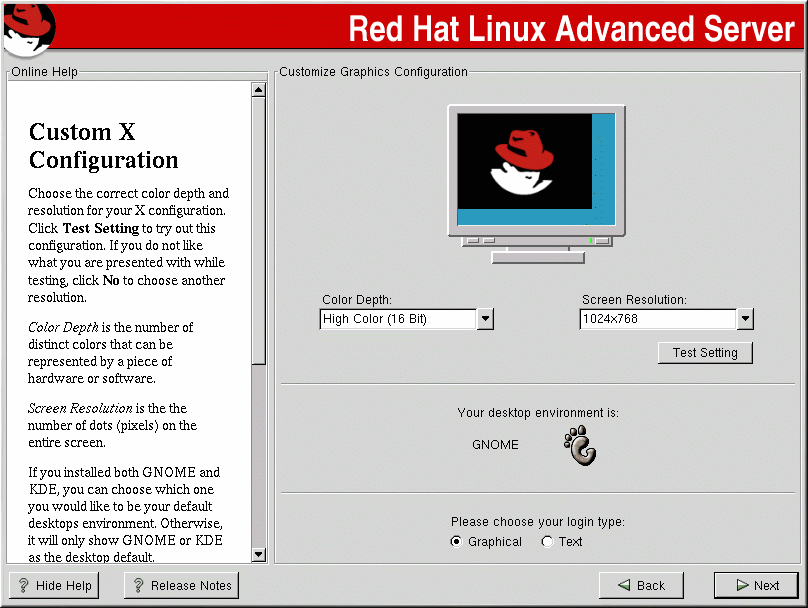Настройка X Window - Монитор и параметры
Для завершения конфигурации X, вы должны настроить монитор и установить параметры X.
Настройка вашего монитора
Если вы решили пропустить конфигурацию X, перейдите к разделу Завершение установки.
Xconfigurator, инструмент настройки X Windows, предлагает выбрать из списка мониторов ваш. В списке, вы можете согласиться с предложенным (определенным автоматически), или выбрать другой.
Если вы не можете найти свой монитор в списке, выберите наиболее подходящую Generic (Стандартную) модель. Если вы не выбирали Generic (Стандартный) монитор, Xconfigurator предложит оптимальные частоты вертикальной и горизонтальной развертки. Эти значения обычно приводятся в документации монитора, узнать их можно также у поставщика вашего монитора или производителя, убедитесь в том, что установлены правильные значения.
 | Внимание |
|---|---|
Не выбирайте монитор, похожий на ваш, если только вы не уверены что ваш монитор превосходит по возможностям выбранный. Если же ваш монитор не совместим с выбранными параметрами, включение такого режима может повредить его. |
Вертикальные и горизонтальные частоты развертки, предложенные Xconfigurator, также отображаются на этом экране.
Если вы решили, что установили неверные значения, нажмите кнопку Restore original values (Вернуть исходные значения) для возврата к первоначальным настройкам.
Нажмите кнопку Next (Далее) после завершения настройки монитора.
Дополнительная настройка
Выберите подходящую глубину цвета и разрешение для вашей конфигурации X. Нажмите кнопку Test Setting (Проверка настроек ) для проверки этой конфигурации. Если вам не понравится тестовое изображение, нажмите кнопку No (Нет) для выбора другого разрешения.
 | Замечание |
|---|---|
Если вам потребуется прекратить проверку X, используйте комбинацию клавиш |
Рекомендуется проверить вашу конфигурацию, чтобы убедиться что выбранная глубина цвета и разрешение поддерживаются.
Если вы установили сразу два графических окружения: GNOME и KDE, вы можете выбрать какое будет использоваться в качестве вашего окружения по умолчанию. Если вы установили только одно окружение, здесь оно будет показано как окружение по умолчанию.
Вы можете также определить будет ли ваша система загружаться в текстовом или графическом режиме сразу после установки Red Hat Enterprise Linux AS. Если у вас нет особенных требований, рекомендуется загрузка графической среды (похожей на среду Windows). Если вы решите загружать систему в текстовом режиме, вы будете работать с командной строкой (похожей на окружение DOS).